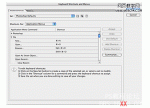自定义ps色板(4)
本教程里,我们学习如何在色板里搜集、组织自定义颜色,当我们需要时,我们随时可以调用。我比较喜欢做的事是打开户外大自然的风景照片,从图片上采样,取得颜色,保存为不同的颜色组。这就是本教程的主要内容。
打开一幅图片,我想创建一个秋天落叶的颜色组,感觉下图很适合。

在教程结尾,我们举例说明如何用自定义色板创建截然不同的物体。
首先,删除photoshop中已经存在的色板。按住alt,鼠标放色板上,显示为剪刀状
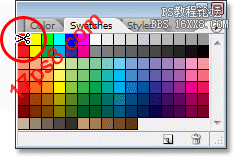
选择吸管工具,在放大镜工具上方。快捷键I
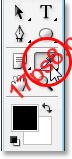
把吸管放到你想采样的图片的某个区域,点一下。我准备采集一种亮黄色,从叶子上

你会发现你采样的亮黄色已经出现在前景色板中。
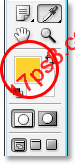
提示:你也许会发现采色时,鼠标左键按住不放,随着鼠标的挪动,你采集的颜色会不断更新,这样更容易一些。
取样后,把鼠标挪到颜色面板里,点击 输入名字即可。命名不是必须的,如果你不太在乎什么名字,可以让photoshop自己取名。继续添加颜色,可以添加N多颜色,只要你喜欢。
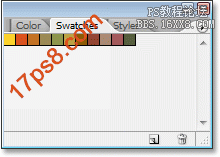
点击面板右侧小三角,选存储色板。会弹出一对话框,命名即可。

当我们想恢复photoshop缺省色板的时候,改怎么办?可以选择复位色板(reset swatches)。就回到初始色板了。
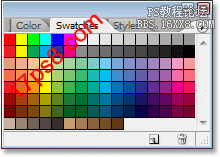
当你想载入你刚才保存的面板时,点载入色板,找到保存的色板,按ok。
从色板里定义新的前景色。
把鼠标挪到色板面板里,鼠标呈吸管状,点击你需要的颜色,
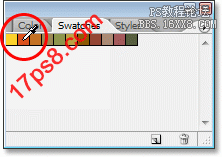
你会看到你在色板面板里点击的颜色已经变为前景色了。
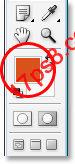
在色板面板里按ctrl点的颜色,可以设置为背景色。大家可以自己试试。
下图是在photoshop创建的一幅图,颜色取自刚才创建的秋天落叶色板中的颜色。枫叶是用photoshop自带的笔刷画的。
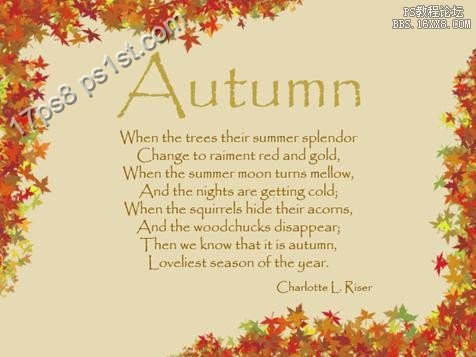
学习 · 提示
相关教程